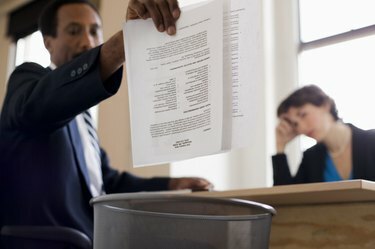
Microsoft Word에서 문서를 만든 후에는 Word 파일 내에서 별도의 문서로 분할할 수 있습니다. 이를 하위 문서라고 합니다. 하나의 하위 문서를 여러 하위 문서로 분할하는 것도 가능합니다. Word 문서를 여러 하위 문서로 분할하려면 파일을 열면 즉시 사용할 수 없는 명령을 사용해야 합니다. 필요한 명령을 찾으려면 프로그램에서 도구 모음을 몇 개 더 열어야 합니다.
1 단계
Word 문서를 열고 "보기" 메뉴로 이동합니다. 프로그램에서 새 도구 모음을 열고 모든 단락 앞에 작은 상자를 배치하는 "개요" 명령을 선택합니다.
오늘의 비디오
2 단계
텍스트의 첫 번째 단락 옆에 있는 상자를 클릭하여 강조 표시한 다음 서식 팔레트의 스타일 목록으로 이동하여 제목을 지정합니다. 동일한 제목을 할당하여 원하는 각 하위 문서의 첫 번째 단락에 대해 이 작업을 반복합니다.
3단계
각 하위 문서에 지정한 제목과 일치하는 개요 도구 모음에서 숫자 아이콘을 클릭합니다(제목 1을 할당한 경우 "1" 클릭). 이렇게 하면 미래의 각 하위 문서가 제목으로 압축되어 작업 공간이 더 많이 확보됩니다.
4단계
아웃라인 도구 모음의 맨 끝에 있는 마스터 문서 아이콘으로 이동하면 아웃라인 위에 있는 마스터 문서 아이콘이 열립니다.
5단계
상자가 있던 자리에 있는 각 제목 옆의 "더하기" 기호를 클릭합니다. 텍스트를 하나의 하위 문서로 바꾸려면 마스터 문서 도구 모음에서 "하위 문서 만들기" 아이콘을 선택합니다. 내부에 작은 문서가 있는 문서처럼 보입니다.
6단계
하위 문서를 별도의 문서로 분할하려면 하위 문서의 왼쪽 상단 모서리에 있는 하위 문서 아이콘을 클릭합니다. 이렇게 하면 문서가 반으로 찢어진 것처럼 보이는 하위 문서 분할 아이콘이 활성화됩니다.
7단계
분할 하위 문서의 두 번째 시작 단락을 선택하고 "분할" 아이콘을 클릭합니다.


